エクセルは表計算ソフトですが、表の中に氏名を入力する場合があります。
読めない氏名とかもあるので、できれば氏名に『ふりがな』をつけていきたい。
今回は、エクセルで『ふりがな』をつける2つの方法を紹介します。
- 漢字のすぐ上にふりがな(ルビ)を入力する
- 別のセルにふりがな(ルビ)だけを追加する
- 入力されたふりがな(ルビ)を編集する
- ふりがなを使う時の注意すべきこと
『ふりがな』はエクセルが自動で表示してくれますが、『ふりがな』が間違っている場合もあるので、修正する方法もあわせて紹介します。
漢字のすぐ上にふりがな(ルビ)を入力する
まずは、氏名が入力された同じセルの中に、上の方に小さく『ふりがな』を入力する方法。
リボンの『ホーム』タブの『ふりがなの表示』で入力させます。方法は動画を参考にしてください。

同じセル内に小さく『ふりがな』を入力してくれますが、『ふりがな』が追加される分だけ行がどうしても広がってしまいます。
印刷すると収まりきらなくなる可能性もあるため、あらかじめ行の高さを調整してから、『ふりがな』を入力してください。
別のセルにふりがなだけを追加する
こちらは、氏名(漢字)から『ふりがな』を取り出すPHONETIC関数を利用する方法。
下の画像にあるように、『ふりがな』を追加したいセルに『=PHONETIC(セルの位置)』を入力することで表示されます。
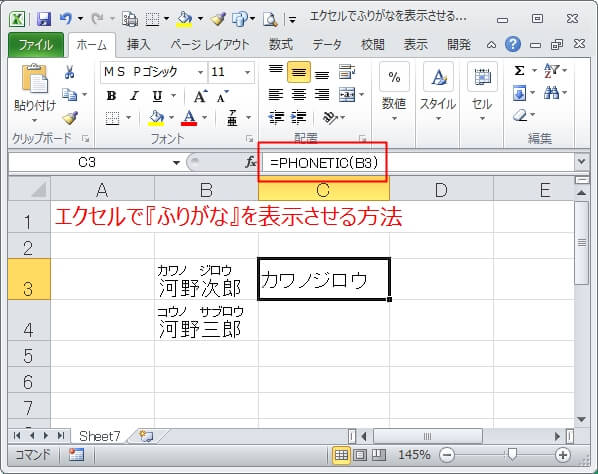
氏名が入力されているセルを指定するだけなので、関数といってもまったく難しくありません。
入力されたふりがなを編集する
紹介した2つの方法とも、エクセルが『ふりがな』を自動で入力してくれます。
でも、『ふりがな』が間違っている場合は修正する必要があります。
どちらの方法も、氏名(漢字)のセルを選択し、『フォント』から『ふりがなの編集』で修正すればいいです。
具体的な修正方法は、次の動画を参考にしてください。

ダブルクリックかF2キーだと、普通にセルを修正するのと変わりはありません。
『ふりがな』を『カタカナ』ではなく『ひらがな』で表示させる
基本的に、『ふりがな』は『全角カタカナ』で表示されます。
『ひらがな』や『半角カタカナ』で表示させたい場合は、セル選択後に、『フォント』から『ふりがなの設定』で変更することができます。
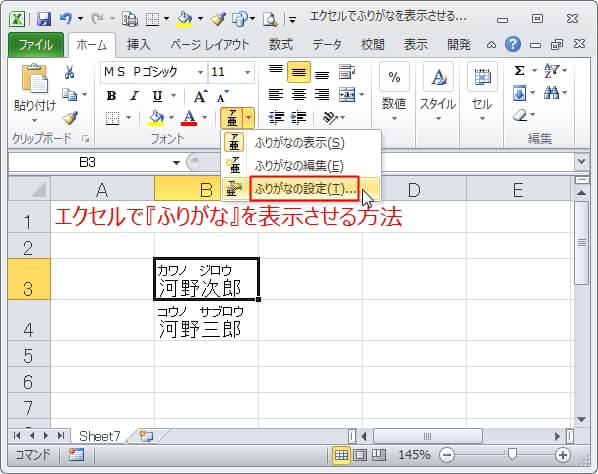
『ふりがなの設定』を選択すると、下のようなダイアログ(ウィンドウ)が表示されるので、『種類』から『ひらがな』、『全角カタカナ』、『半角カタカナ』を選んでください。
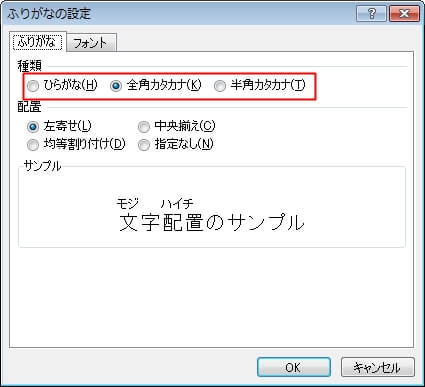
『ふりがな』の表示位置(配置)を変更する
さきほどのダイアログを見るとわかるように、『ふりがな』の配置を決めることもできます。
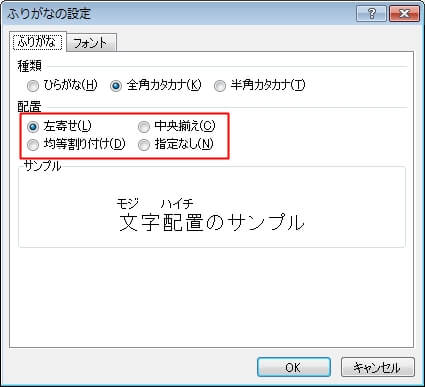
それぞれの配置の表示結果は次の通り。
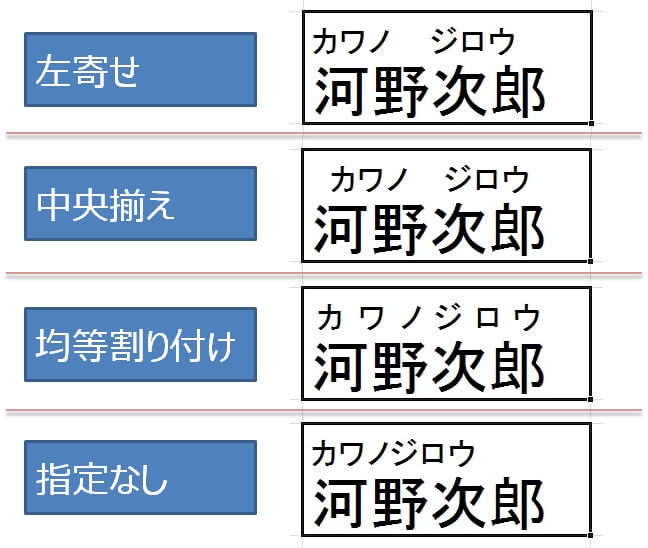
ぱっと見、『左寄せ』と『指定なし』が逆のような気がしますが、『左寄せ』は、姓、名それぞれに対して左寄せなんで、これで正しいんでしょう。
『ふりがな』のフォントを変更する
これも同じく、『ふりがなの設定』ダイアログでフォントを変更できます。
『フォント』タブを選択すると、見たことがあるフォントの設定画面が表示されます。
あとは、お好みのフォントサイズに変更してください。
ふりがなを使う時の注意すべきこと
『ふりがな』で気をつけるべき点として2つあります。
コピペされた漢字はPHONETIC関数では『ふりがな』になりません
PHONETIC関数はキーボードから入力した漢字でないと、『ふりがな』を振らずにそのまま漢字を表示します。
例えば、別のセルからコピー&ペーストした漢字に、PHONETIC関数で『ふりがな』を振ろうとしても、そのまま漢字が表示されるだけです。
もう一つのリボンの『ふりがなの表示』の方は『ふりがな』が全く表示されませんが、『ふりがなの編集』をすると『ふりがな』が表示されるようになります。
ただし、『羽生善治』のような場合は、『ハニュウヨシハル』と残念な『ふりがな』になってしまいます。
多分、キーボードから入力した漢字でないと、エクセルは正確な『ふりがな』に変換できないんだと思います。
ふりがなを使いたい場合は、コピペしないでできるだけキーボードから漢字を入力しましょう。
『ふりがな』をコピーしたい場合の注意点
セルに表示された『ふりがな』をコピーしたい場合があるかもしれません。
でも、『ふりがなの表示』の場合、セルの中の『ふりがな』を選択してコピーしても、氏名しかコピーされないんですよね。
おそらく、エクセルの仕様でどうしようもないです。
そういう場合は、PHONETIC関数の『ふりがな』をコピーしてください。